¿Cómo crear y aplicar retenciones de ITBMS?
Una retención es un mecanismo para anticipar el pago de impuestos, descontando un porcentaje a proveedores o empleados.
En Alegra puedes crear las retenciones que necesites y aplicarlas en pagos, facturas de venta y compras.
👉 Índice
- ¿Qué es la retención de ITBMS?
- ¿Cómo crear nuevas retenciones en Alegra?
- ¿Qué cambia con la facturación electrónica?
- ¿Cómo aplicar retenciones en documentos?
1️⃣ ¿Qué es la retención de ITBMS?
El ITBMS (Impuesto de Transferencia de Bienes Muebles y Servicios) es un impuesto al valor agregado.
La retención de ITBMS es cuando el comprador descuenta un porcentaje del impuesto cobrado y lo entrega a la DGI en nombre del proveedor.
Ejemplo:
-
Monto del servicio: $1,000
-
ITBMS: 7% = $70
-
Cliente paga al proveedor: $930
-
Cliente entrega a la DGI: $70
2️⃣ ¿Cómo crear nuevas retenciones en Alegra?
1. Ve a Configuración → Impuestos → Retenciones.
2. Haz clic en Nueva retención.
3. Completa el formulario y haz clic en Guardar.
🎥 Observa:
✍️ Formulario “Nueva retención”
| 📝 Campo | 📖 Descripción |
|---|---|
| Tipo de retención | Selecciona el tipo de retención que estás creando. |
| Nombre de la retención | Elige un nombre que facilite su identificación al asociarla a documentos. |
| Porcentaje | Ingresa el valor numérico del porcentaje (solo el número, sin “%”). |
| Descripción | (Opcional) Añade una breve observación o nota sobre la retención. |
| Configuración de la contabilidad | Selecciona las cuentas contables donde se registrará la retención al asociarla a una compra o venta. |
Gestión de retenciones
-
Puedes eliminar, editar o desactivar retenciones sin movimientos asociados.
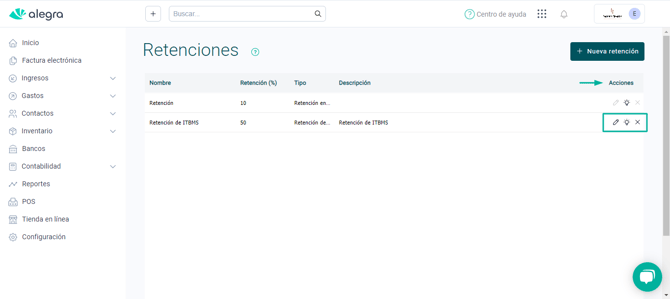
3️⃣ ¿Qué cambia con la facturación electrónica?
Con la facturación electrónica, las retenciones pasarán a ser obligatorias y deberán reportarse en el XML del documento.
1. Ve a Configuración → Impuestos → Configuración avanzada.
2. Activa la opción Retenciones aplicadas.
3. Haz clic en Guardar.
🎥 Observa:

📢 Importante
- Si tienes facturación electrónica activa, la casilla se activará automáticamente y no podrás desactivarla.
- Si no la tienes, podrás activarla manualmente.
4️⃣ ¿Cómo aplicar retenciones en documentos?
1. Ve a Ingresos → Facturas de venta.
2. Completa la información de la factura.
3. Haz clic en Agregar retención e indica la retención de ITBMS.
4. Selecciona Emitir.
🎥 Observa:

¿Aún no tienes cuenta en Alegra?


